একটি প্রিলোডার যা লোডার নামেও পরিচিত একটি সাধারণ বা জটিল অ্যানিমেশন বা GIF যা পৃষ্ঠার অন্যান্য সামগ্রী লোড হওয়ার সময় পৃষ্ঠায় চলতে থাকে।

বিষয়বস্তু লোড করার জন্য আপনার ওয়েবসাইটটি যে অল্প সময়ের জন্য নেয় তার জন্য আপনার ব্যবহারকারীদের বিনোদন দেওয়া বেশ গুরুত্বপূর্ণ। এটি শুধুমাত্র অনেক ব্যবহারকারীকে ধরে রাখতে সাহায্য করে না বরং ব্যবহারকারীদের মনে একটি স্থায়ী উপস্থিতি তৈরি করতে দেয়। এই টিউটোরিয়ালে, আমরা বুঝব কিভাবে Elementor ব্যবহার করে প্রিলোডার তৈরি করতে হয়।
কীভাবে এলিমেন্টর ব্যবহার করে একটি প্রিলোডার তৈরি করবেন
এলিমেন্টর এমন বিকল্পে পূর্ণ যা আপনাকে সম্পূর্ণরূপে স্বতন্ত্র স্তরে আপনার ওয়েবসাইটকে উপস্থাপন করতে দেয়। একইভাবে, এটি আপনাকে প্রিলোডার তৈরি করতে দেয় যা ব্যবহার করে আপনি এমন ব্যবহারকারীদের ধরতে পারেন যারা দ্রুত আপনার ওয়েবসাইট বন্ধ করে দেয়।

শুরু করার জন্য, নিশ্চিত করুন যে আপনি শুধুমাত্র সেই পৃষ্ঠাগুলির জন্য প্রিলোডার তৈরি করেছেন যেগুলির সামগ্রীটি লোড করার জন্য আসলে কিছু মুহূর্ত প্রয়োজন এবং এটি আপনার ওয়েবসাইটের একটি গুরুত্বপূর্ণ দিক৷
আশ্চর্যজনক ওয়েবসাইট তৈরি করুন
সেরা বিনামূল্যে পৃষ্ঠা নির্মাতা Elementor সঙ্গে
এখুনি শুরু করুনআপনি প্রিলোডার কোন পৃষ্ঠায় স্থাপন করতে যাচ্ছেন তা একবার আপনি সিদ্ধান্ত নিলে, আপনার ওয়েবসাইট এবং সেই নির্দিষ্ট পৃষ্ঠার জন্য উপযুক্ত একটি SVG বা একটি GIF খুঁজুন। Icons8 হল প্রিলোডার অ্যানিমেশনের জন্য সত্যিই একটি বিখ্যাত উৎস।
আপনি যদি Elementor-এ SVG ফর্ম্যাট ফাইলগুলি আমদানি করতে না জানেন, তাহলে এগিয়ে যান এবং আমাদের টিউটোরিয়ালটি দেখুন ।
এর পরে, আপনার ওয়েবসাইটে প্রিলোডার ব্যবহার করার দুটি উপায় রয়েছে, হয় একটি নির্দিষ্ট পৃষ্ঠার জন্য এটি ব্যবহার করে বা পুরো ওয়েবসাইটের জন্য এটি ব্যবহার করে৷
- আপনি যদি পুরো ওয়েবসাইটের জন্য প্রিলোডার ব্যবহার করতে চান, তাহলে হেডার টেমপ্লেটে একটি নতুন বিভাগ তৈরি করুন।
- আপনি যদি একটি নির্দিষ্ট পৃষ্ঠার জন্য প্রিলোডার ব্যবহার করতে চান তবে পৃষ্ঠার শীর্ষে একটি নতুন বিভাগ তৈরি করুন।
এই উভয় ক্ষেত্রেই, বিভাগের সেটিংস নো গ্যাপ -এ পরিবর্তন করতে ভুলবেন না।
সব মিলিয়ে, যখন আপনি সেটিংসের সাথে কাজ শেষ করেন, তখন আপনার স্ক্রিনের বাম দিকের উপাদান ট্যাবে যান এবং HTML নির্বাচন করুন।
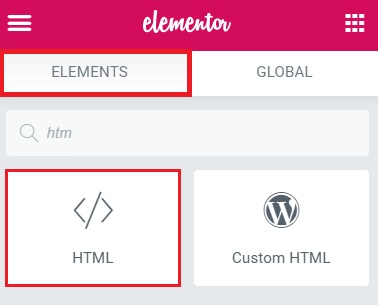
HTML ক্ষেত্রে, আপনার নিজের সাথে প্রিলোডার URL পরিবর্তন করার বিষয়টি নিশ্চিত করার সময় নিম্নলিখিত কোডটি যোগ করুন।
>div class="loader" /divscript/scriptstyle/styleকোডিং এর একটি ভাষ্য ব্যাখ্যা আছে নতুনদের জন্য প্রয়োজনে কিছু পরিবর্তন করতে।
অবশেষে, এগিয়ে যান এবং আপনার প্রিলোডার প্রকাশ করুন এবং এটি পুরোপুরি কাজ করে কিনা তা পরীক্ষা করুন। এইভাবে আপনি আপনার ওয়ার্ডপ্রেস ওয়েবসাইটে এলিমেন্টর দিয়ে একটি প্রিলোডার তৈরি করতে পারেন।
আমরা আশা করি যে এই টিউটোরিয়ালটি আপনাকে আপনার ওয়েবসাইটের ব্যবহারকারীদের ধরে রাখতে এবং এটিকে আরও পেশাদার দেখাতে সহায়তা করবে। এই টিউটোরিয়ালের জন্য এই সবই আমাদের কাছ থেকে। আমাদের বিষয়বস্তু সম্পর্কে আপডেট থাকতে আমাদের টুইটার এবং Facebook-এ আমাদের সাথে যোগ দিতে ভুলবেন না।




